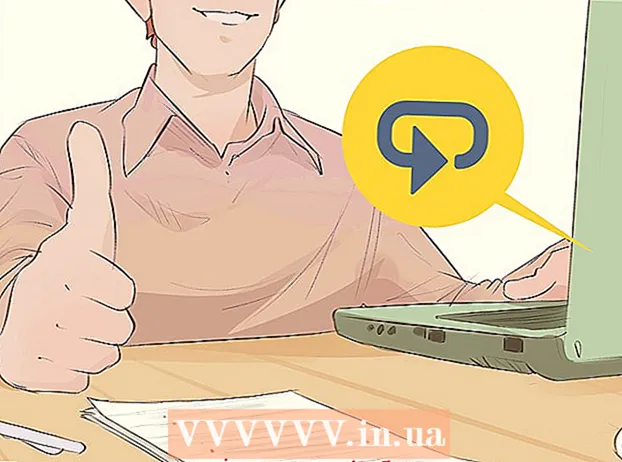Autore:
John Stephens
Data Della Creazione:
23 Gennaio 2021
Data Di Aggiornamento:
29 Giugno 2024

Contenuto
Questo wikiHow ti insegna come accedere al tuo account iCloud di Apple. Puoi accedere a iCloud sul tuo iPhone, iPad o computer Mac utilizzando le impostazioni iCloud integrate. Se desideri utilizzare iCloud sul tuo computer Windows, scarica il programma iCloud per Windows. Inoltre, il sito Web di iCloud può essere utilizzato anche per accedere su qualsiasi computer.
Passi
Metodo 1 di 4: su iPhone e iPad
Impostazioni per iPhone. Tocca l'app Impostazioni con l'icona a forma di ingranaggio nel riquadro grigio.
. Fare clic sul logo di Windows nell'angolo inferiore sinistro dello schermo.

icloud nella parte superiore del menu Start. Apparirà la finestra di iCloud.
. Fai clic sul logo Apple nell'angolo in alto a sinistra dello schermo. Apparirà un menu a tendina.
iCloud nella finestra Preferenze di Sistema. Si apre la finestra di iCloud.

Inserisci il tuo indirizzo email ID Apple. Inserisci l'indirizzo e-mail che utilizzi per accedere al tuo account iCloud.
Fare clic sul pulsante Il prossimo il blu è nella parte inferiore della finestra.

Inserire la password. Inserisci la password che utilizzi per accedere al tuo account iCloud.
Fare clic sul pulsante Registrati nella parte inferiore della finestra. Accederai al tuo account iCloud sul tuo Mac.
- Il tuo computer potrebbe chiederti se desideri scaricare le informazioni di iCloud sul tuo Mac. Una volta lì, segui le istruzioni sullo schermo.
Metodo 4 di 4: tramite sito web
Apri il sito web di iCloud. Vai su https://www.icloud.com/ nel browser web del tuo computer.
Inserisci il tuo indirizzo email ID Apple. Inserisci l'indirizzo email del tuo account iCloud nella casella di testo al centro della pagina.
Fare clic sul segno → a destra dell'indirizzo e-mail appena inserito. Il campo di testo "Password" si aprirà sotto il campo corrente.
Inserisci la password del tuo ID Apple. Inserisci la password che utilizzi per accedere a iCloud nel campo "Password".
Fare clic sul segno → si trova a destra del campo "Password". Accederai al tuo account iCloud. annuncio pubblicitario
Consigli
- Se hai l'autenticazione a due fattori abilitata per il tuo account iCloud, dovrai utilizzare un dispositivo iOS con accesso (come un iPhone) per vedere il codice di 6 caratteri che ti è stato inviato e inserirlo nel campo di accesso. icloud.
avvertimento
- Non mantenere mai il tuo account iCloud connesso su un computer condiviso, iPhone o iPad.